
Telefonun hafıza kartı formatlanamıyor sorunu bazı cihazlarda önemli sorun haline gelebilir. Telefonlar artık hayatımızın vazgeçilmez bir parçası haline geldi. Fotoğraf ve video çekimleri, uygulamaların kullanımı ve önemli dosyaların saklanması gibi birçok günlük görevimizi telefonlarımız üzerinden gerçekleştiriyoruz. Bu görevlerin hepsi için ise hafıza kartlarına ihtiyaç duyuyoruz. Ancak, zaman zaman telefonlarımızın hafıza kartlarını formatlama işlemi sırasında sorunlarla karşılaşabiliriz. Bu makalede, telefonun hafıza kartı formatlanamıyor sorunu neden olan faktörleri ve bu sorunları nasıl çözebileceğinizi detaylı bir şekilde inceleyeceğiz
Ayrıca okuyun: LG Akıllı Telefonlarda Hafıza Kartı Nasıl Şifrelenir? (Resimli Anlatım)
İçerik konuları
Telefonun Hafıza Kartı Formatlanamıyor Sorunu Nedenleri
Telefonun hafıza kartı formatlanamıyor sorunu ardında yatan pek çok neden olabilir. Şimdi, bu sorunların en yaygın nedenlerini ele alalım:

Hafıza kartı hasarı
Hafıza kartınız fiziksel olarak hasar görmüşse, formatlama işlemi başarısız olabilir. Kartın temas noktaları kirli olabilir veya kart kendisi fiziksel olarak zarar görmüş olabilir.
Dosya sistemi sorunları
Hafıza kartı üzerindeki dosya sistemi sorunları, kartın düzgün bir şekilde formatlanmasını engelleyebilir. Dosya sistemi bozukluğu veya uyumsuzlukları, format işlemini durdurabilir.
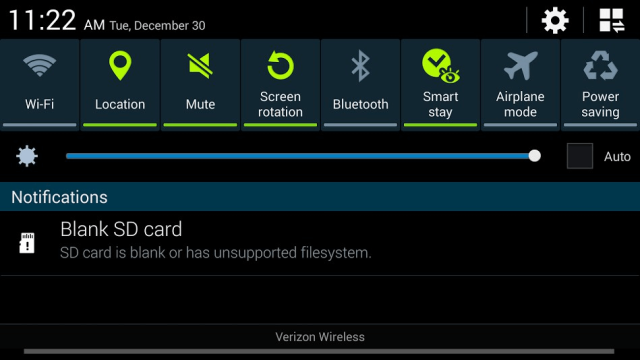
Yazılım sorunları
Telefonunuzun işletim sistemi veya hafıza kartı sürücüleri güncel değilse, formatlama sorunlarına yol açabilir. Yazılım güncellemeleri eksik veya hatalı olduğunda, bu tür sorunlar ortaya çıkabilir.

Hafıza kartı kilidi
Bazı hafıza kartları, yanlışlıkla kilitleyebilirsiniz. Kartın üzerindeki kilidi kontrol edin ve kilidi açmadan önce tekrar deneyin.
Telefonunuzun Hafıza Kartını Formatlama Adımları
Hafıza kartı formatlama sorunlarını gidermek için aşağıdaki adımları izleyebilirsiniz:

Hafıza kartını temizleyin
İlk olarak, hafıza kartını çıkarın ve temiz olduğundan emin olun. Kartın temas noktalarındaki kir veya lekeler, doğru bir bağlantı kurmanızı engelleyebilir.
Hafıza kartı kilidini kontrol edin
Hafıza kartınızın yan tarafında bir kilitleme mekanizması olup olmadığını kontrol edin. Eğer kilidi kapalıysa, kart yazma işlemine izin vermez. Kilidi açın ve yeniden deneyin.
Telefonunuzu güncelleyin
Telefonunuzun işletim sistemi ve hafıza kartı sürücülerini güncellediğinizden emin olun. Güncellemeler, uyumsuzlukları ve yazılım sorunlarını gidermeye yardımcı olabilir.
Alternatif bir cihaz kullanın
Hafıza kartınızı farklı bir cihazda deneyin. Başka bir cihaz formatlama işlemini gerçekleştirebileceği için sorununuz çözülebilir.
Hafıza kartı verilerini yedekleyin
Hafıza kartınızı formatlamadan önce, kart üzerindeki verilerinizi yedeklediğinizden emin olun. Formatlama işlemi, karttaki tüm verileri silecektir.
Eğer hafıza kartınızı formatlayamıyorsanız, farklı bir hafıza kartı denemeyi düşünebilirsiniz. Sorun, hafıza kartında değilse, yeni bir kart sorunu çözebilir.
Bilgisayarınızı kullanın
Hafıza kartı formatlama sorunları yaşadığınızda, kartı bir bilgisayara takmayı deneyin. Bilgisayarlar genellikle hafıza kartı işlemlerini daha güvenilir bir şekilde gerçekleştirir.
Üretici desteği
Hafıza kartınızın üreticisinin resmi web sitesini ziyaret edin ve formatlama sorunlarıyla ilgili rehberlere bakın. Üretici önerileri sorununuzu çözmede yardımcı olabilir.
Bilgisayarda Hafıza Kartını Formatlama Adımları
Telefonun hafıza kartı formatlanamıyor sorunu için aşağıdaki adımları takip edebilirsiniz:
Adım 1: Hafıza kartınızı bilgisayara bağlayın
Bir hafıza kartı okuyucusu veya çoklu kart okuyucu kullanarak hafıza kartınızı bilgisayarınıza bağlayın. Kart okuyucuyu bilgisayarınıza takarken, işletim sistemi tarafından tanındığından emin olun.
Adım 2: Hafıza kartınızı açın
Bilgisayarınız hafıza kartınızı tanıdığında, Windows Gezgini veya Finder (Mac kullanıyorsanız) gibi dosya yöneticisi uygulamasını açın. Hafıza kartınız, bu uygulamada bir sürücü olarak görünmelidir.
Adım 3: Hafıza Kartı verilerinizi yedekleyin
Hafıza kartınızı formatlamadan önce, içerdiği verileri yedeklemek önemlidir. Bu, verilerinizi kaybetmenizi önler. Hafıza kartınızdaki tüm verileri bilgisayarınıza kopyalayın.
Adım 4: Hafıza kartını biçimlendirin
Hafıza kartınızın sürücüsünü bulduktan sonra, üzerine sağ tıklayın ve “Biçimlendir” seçeneğini seçin. Bu adım, hafıza kartınızın içindeki verileri siler ve kartı temizler.
Adım 5: Biçimlendirme ayarlarını yapın
Biçimlendirme işlemi sırasında, birkaç seçenek sunulur. Genellikle FAT32 veya exFAT dosya sistemlerini seçebilirsiniz. Ayrıca, hafıza kartına bir isim vermelisiniz.
Adım 6: Hafıza kartını biçimlendirin
Biçimlendirme ayarlarını yaptıktan sonra, “Başlat” düğmesine tıklayarak biçimlendirme işlemini başlatın. Bu işlem birkaç saniye veya dakika sürebilir, bu nedenle beklemeye hazır olun.
Adım 7: İşlem tamamlandığında kartı çıkartın
Biçimlendirme işlemi tamamlandığında, hafıza kartınızı güvenli bir şekilde çıkartın. Ardından telefonunuza takabilirsiniz.
Artık telefonunuzda kullanmak için temizlenmiş ve biçimlendirilmiş bir hafıza kartınız var. Verilerinizi geri yükleyebilir ve kartı telefonunuzda kullanmaya devam edebilirsiniz.
Ayrıca okuyun: LG Akıllı Telefonlarda Hafıza Kartı Nasıl Şifrelenir? (Resimli Anlatım)





































